云雀打印软件打印文件时提示打印数据获取(压缩)失败现象的解决办法介绍
(福利推荐:你还在原价购买阿里云服务器?现在阿里云0.8折限时抢购活动来啦!4核8G企业云服务器仅2998元/3年,立即抢购>>>:9i0i.cn/aliyun)
打印数据获取(压缩)失败,相信不少用过打印机或者打印软件的朋友都曾经看到过这个错误提示,那么你知道这个问题要怎么解决吗?来跟小编一起学习一下

打印数据获取(压缩)失败解决办法:
1、检查c:\windows\文件夹下,有没有Temp文件夹,如果没有,则需要新建一个
2、桌面云雀图标->鼠标右键->以管理员权限运行
3、如果还不行,那么一般你是win8系统,你再看看c:\windows\Temp 文件夹->鼠标右键->属性->安全 ,user/(你的windows用户名) 是不是没有‘修改’‘写入’两个权限,如果没有,都改成有。然后再试试云雀打印。
如果win7,win8系统遇到不能修改文件夹权限,请看下面的教程:
默认情况下,系统文件管理员(Adminitrators)只有读取和读取执行的权限,没有完全控制的权限,因此是没有办法修改的。只有TrustedInstaller才有完全控制的权限。因此需要将Adminitrators设置为完全控制的权限。
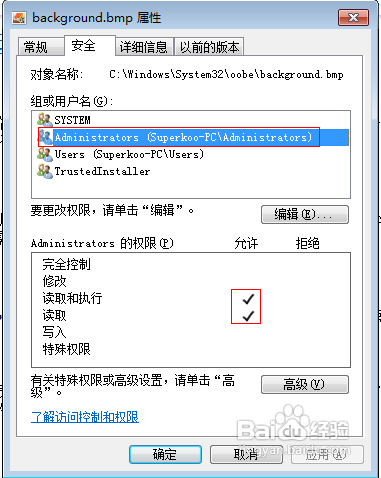
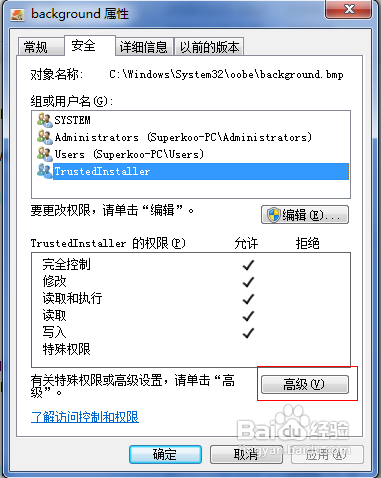
2、改文件的所有者
要将Adminitrators设置为完全控制的权限首先需要修改该文件的所有者。
打开文件高级安全设置,可以看到,默认情况下文件所有者为TrustedInstaller,需要修改为当前用户。
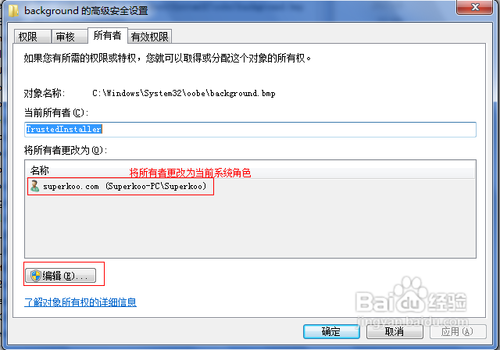
3、选择当前用户为所有者并确定,这样文件的所有者就变成了当前用户了。注意:需要重新打开文件属性才能生效。

4、修改角色的控制权限,获得文件所有者权限后,就可以对文件赋予相应的控制权限了(此处设置Adminitrators为完全控制权限)。重新打开文件安全属性,点击编辑
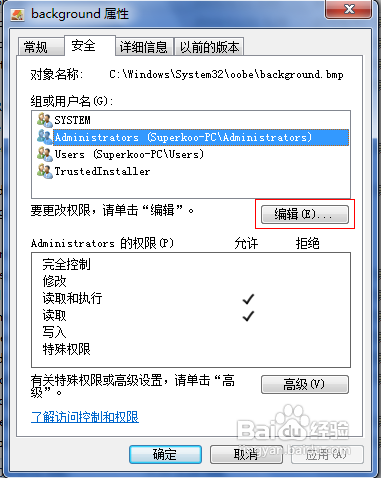
5、对Adminitrators的权限进行设置,勾选完全控制,确定即可。
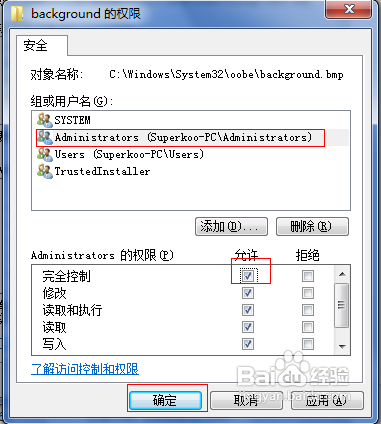
相关文章
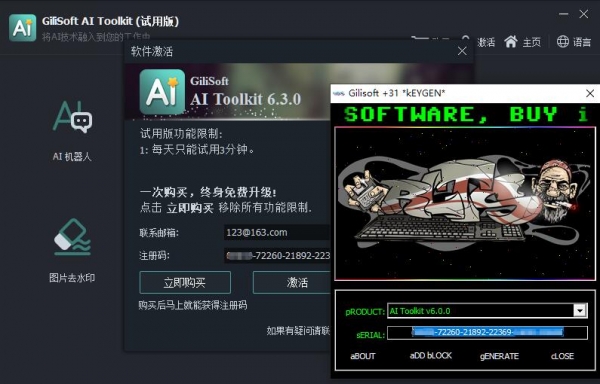
如何免费破解Gilisoft AI Toolkit 附激活教程+注册机下载
Gilisoft AI Toolkit怎么免费激活?Gilisoft AI Toolkit破解教程。Gilisoft AI Toolkit是一个综合软件包,包含各种用于人工智能的工具,包括聊天机器人、OCR(光学字符识别2023-06-07 税务ukey怎么清卡?税务ukey中想要按月做好汇总上传和反写监控,该怎么操作呢?下面我们就来看看税务uk完成反写流程的技巧2023-06-07
税务ukey怎么清卡?税务ukey中想要按月做好汇总上传和反写监控,该怎么操作呢?下面我们就来看看税务uk完成反写流程的技巧2023-06-07 税务ukey版怎么领票?领用发票要先通过开票软件网上申领发票,领用纸质发票的需要到办税服务厅领取发票或申请邮寄发票,申领成功后将发票分发到税务UKey中,下面我们就来看2023-06-07
税务ukey版怎么领票?领用发票要先通过开票软件网上申领发票,领用纸质发票的需要到办税服务厅领取发票或申请邮寄发票,申领成功后将发票分发到税务UKey中,下面我们就来看2023-06-07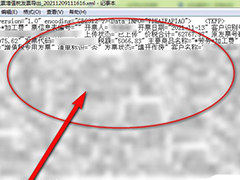
税务ukey导出发票信息是乱码怎么回事? 税务ukey发票数据导出看不了的解
税务ukey导出发票信息是乱码怎么回事?税务ukey导出发票后,发现发票排列很乱,不能看,该怎么办呢?下面我们就来看看税务ukey发票数据导出看不了的解决办法2023-06-07
所得税汇算清缴多缴税款能退吗? 企业所得税汇算清缴多缴税款申请退税技
所得税汇算清缴多缴税款能退吗?当然可以,直接在电子税务局就可以申请,下面我们就来看看企业所得税汇算清缴多缴税款申请退税技巧2023-06-07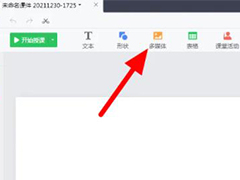 希沃白板多媒体授课软件,本文中介绍的是使用这款软件添加音频的方法,有需要的朋友不妨阅读参考下2023-06-06
希沃白板多媒体授课软件,本文中介绍的是使用这款软件添加音频的方法,有需要的朋友不妨阅读参考下2023-06-06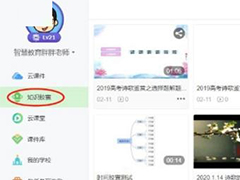
希沃白板录制的胶囊文件在哪?查看希沃白板录制的胶囊文件的方法
希沃白板多媒体教学软件,本文中介绍的是使用该软件查看录制的胶囊文件的方法,有需要的朋友不妨阅读参考下2023-06-06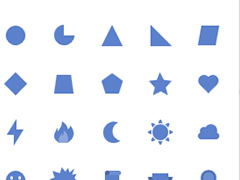 希沃白板多媒体在线教学软件,本文中介绍的是使用该软件授课的时候插入形状的方法,有需要的朋友不妨阅读参考下2023-06-06
希沃白板多媒体在线教学软件,本文中介绍的是使用该软件授课的时候插入形状的方法,有需要的朋友不妨阅读参考下2023-06-06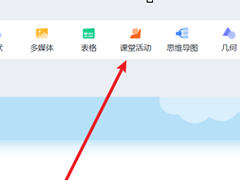 希沃白板多媒体互动教学软件,使用旨在帮助老师快速制作一个精彩互动教学课件,本文中介绍的是使用该软件随机点名的方法2023-06-06
希沃白板多媒体互动教学软件,使用旨在帮助老师快速制作一个精彩互动教学课件,本文中介绍的是使用该软件随机点名的方法2023-06-06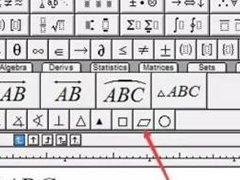
MathType如何插入几何符号?MathType插入几何符号的方法
MathType能够帮助用户们快速输入各种复杂的公式和符号,本文中介绍的是使用这款软件插入几何符号的方法,有需要的朋友不妨阅读参考下2023-06-06





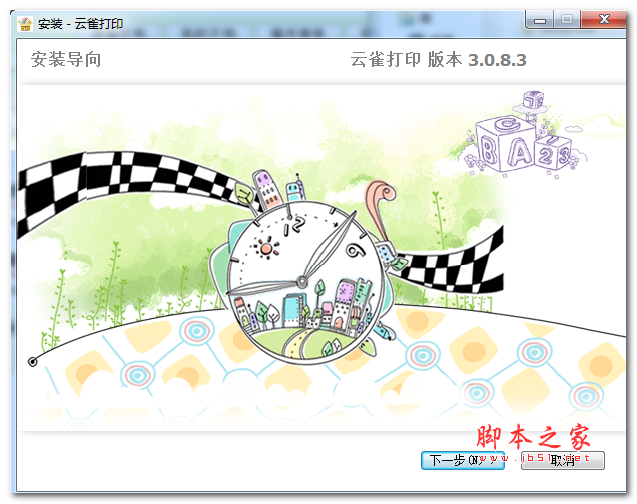


最新评论